III. osnovna škola Bjelovar


Više o projektu pročitajte na sljedećoj poveznici:
https://sway.office.com/LAoG9Ec5VxKj9PhV?ref=Link
Više o projektu pročitajte na sljedećoj poveznici:
https://sway.office.com/2EpzOENOZJtlGszK?ref=Link
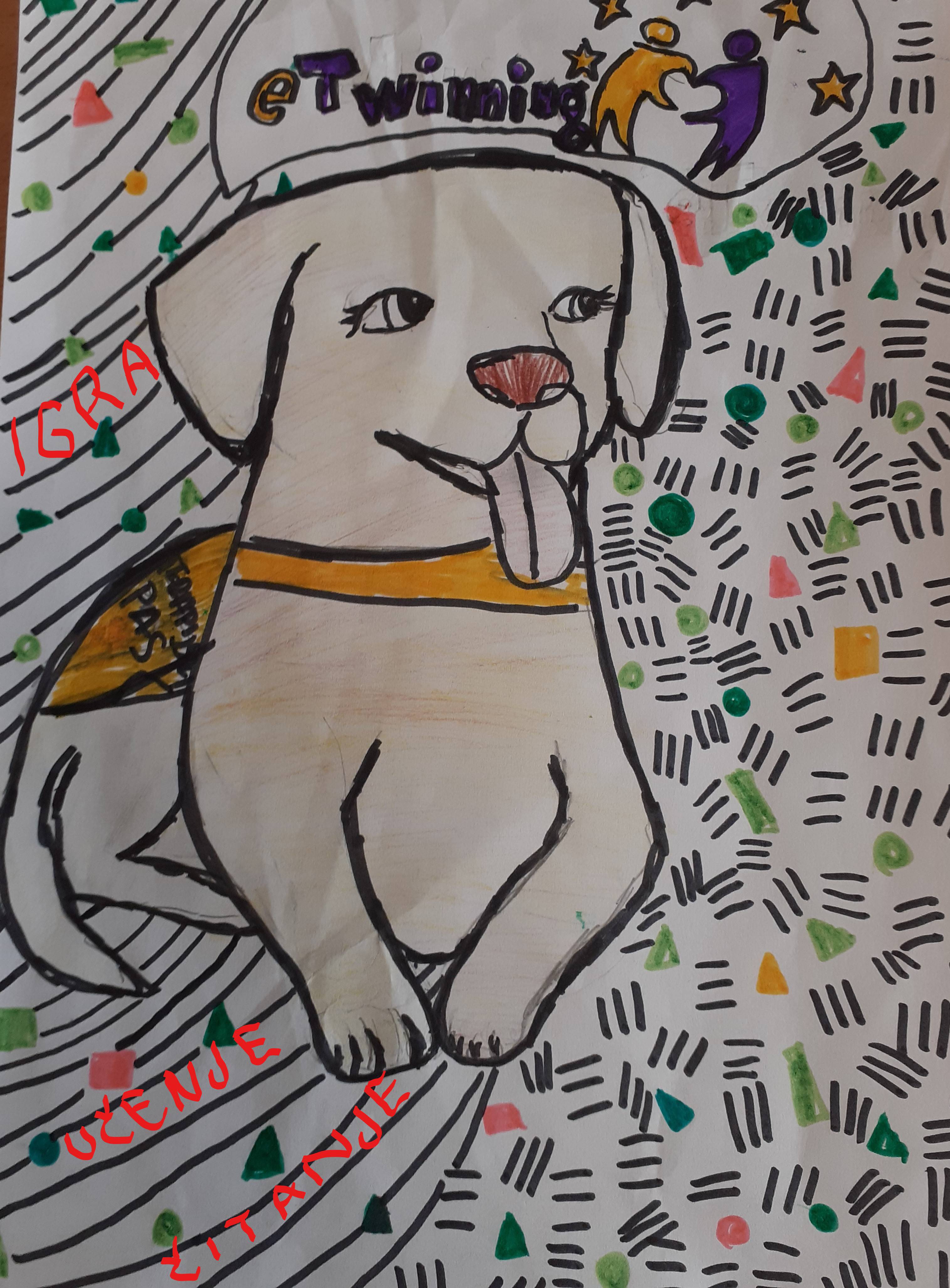
Sve o projektu pročitajte i pogledajte na poveznici:
Učenje i čitanje uz terapijskog psa
O dodatnim aktivnostima pročitajte ovdje:
Sve o projektu i našim aktivnostima skupine Ekomravci pogledajte na sljedećim poveznicama:
Raznolikost i očuvanje ekosustava našega planeta

Pogledajte što smo sve radili u našem projektu:
| « Srpanj 2021 » | ||||||
| Po | Ut | Sr | Če | Pe | Su | Ne |
| 28 | 29 | 30 | 1 | 2 | 3 | 4 |
| 5 | 6 | 7 | 8 | 9 | 10 | 11 |
| 12 | 13 | 14 | 15 | 16 | 17 | 18 |
| 19 | 20 | 21 | 22 | 23 | 24 | 25 |
| 26 | 27 | 28 | 29 | 30 | 31 | 1 |
| 2 | 3 | 4 | 5 | 6 | 7 | 8 |
Svaki zaposlenik škole koji ima CARNet korisničke podatke ima mogućnost pristupa besplatnoj inačici Office 365 na slijedećoj poveznici. Potrebno je napomenuti da se Office 365 stranici može pristupiti s bilo kojeg uređaja koji je povezan na Internet. Moguća je instalacija Office 365 paketa na 5 stolnih ili prijenosnih računala i 5 tableta ili mobilnih uređaja.
Office 365 sadrži slijedeće alate:
Prijava na Office 365
Upute za preuzimanje Office 365